Windows7番茄花园旗舰版怎么一键显示隐藏文件
在windows7笔记本企业版中,都会默认有隐藏文件,许多用户也会将一些文件设置隐藏,但是如果要显示隐藏文件的话,就要进入到计算机的文件夹选项进行一步步设置,很是麻烦,那么要怎么一键显示隐藏文件呢,方法很简单,现在随小编一起来看看Windows7韩博士专业版一键显示隐藏文件的具体步骤如下。
推荐:win7旗舰版64位雨林木风企业版下载
1、鼠标指针放在桌面空白处,按下鼠标右键,在右键菜单栏中选择“新建”→“文本文档”;

2、将以下代码复制到记事本文档中:
reg add
“HKCUSoftwareMicrosoftWindowsCurrentVersionExplorerAdvanced” /v
Hidden /t reg_dword /d 1 /f
reg add
“HKCUSoftwareMicrosoftWindowsCurrentVersionExplorerAdvanced” /v
HideFileExt /t reg_dword /d 0 /f
reg add
“HKCUSoftwareMicrosoftWindowsCurrentVersionExplorerAdvanced” /v
ShowSuperHidden /t reg_dword /d 1 /f
按下“Ctrl键+S键”保存文档;
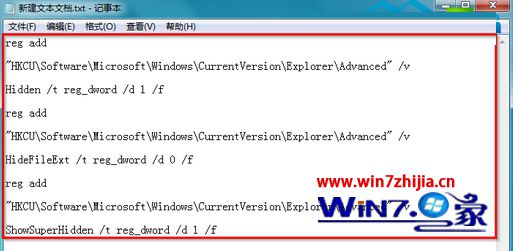
3、右键该记事本文档,在右键菜单栏中选择“重命名”;
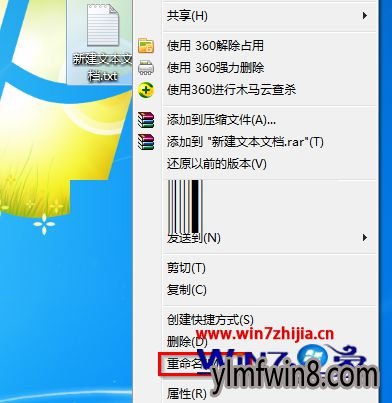
4、将名字改为“一键显示隐藏文件。bat”;

PS:若没有设置显示已知文件类型的扩展名,那么就无法用改方法修改文件类型,需要在第二步中点击“文件”→“另存为”→输入文件名为“一键显示隐藏文件。bat”,文件类型点选“所有文件”→点击“保存”;
5、在出现的提示“如果改变文件扩展名,可能会导致文件不可用”的信息提示窗口中点击“是”;
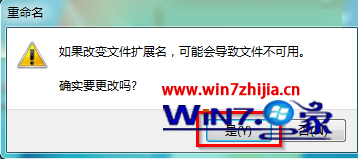
6、双击桌面上的一键显示隐藏文件有锯齿图标的批处理文件,就可以在萝卜家园Win7中实现一键显示隐藏文件。
关于Windows7怎么一键显示隐藏文件就给大家介绍到这边了,有需要的用户们可以按照上面的方法步骤来进行操作吧,希望可以帮助到大家。
相关文章
更多+手游排行榜
- 最新排行
- 最热排行
- 评分最高
-
动作冒险 大小:322.65 MB
-
动作冒险 大小:327.57 MB
-
角色扮演 大小:77.48 MB
-
角色扮演 大小:333 B
-
卡牌策略 大小:260.8 MB
-
模拟经营 大小:60.31 MB
-
模拟经营 大小:1.08 GB
-
角色扮演 大小:173 MB




































